Actualización 2024 abril: Deje de recibir mensajes de error y ralentice su sistema con nuestra herramienta de optimización. Consíguelo ahora en este enlace
- Descarga e instala la herramienta de reparación aquí.
- Deja que escanee tu computadora.
- La herramienta entonces repara tu computadora.

Error 0x80070522: El usuario no tiene los permisos requeridos generalmente aparece cuando un usuario intenta copiar o cambiar un archivo que no debe cambiarse. A veces, este error también aparece al intentar agregar un nuevo archivo a la carpeta raíz.
Esto es bueno porque sirve como advertencia antes de realizar cambios en el sistema operativo. Sin embargo, hay ocasiones en las que solo desea copiar un archivo a una carpeta específica sin restricciones. En este caso, deberá omitir el error 0x80070522: el usuario no tiene los permisos necesarios.
Siga leyendo para descubrir cómo evitar este pequeño problema de forma eficaz.
¿Qué causa “0x80070522”?

Como puede comprender por el mensaje de error en sí, este error de Windows El cliente no posee un privilegio requerido se debe a la falta de derechos. Si está utilizando un programa antivirus de terceros, elimínelo. Este error se debe principalmente a las políticas de protección habilitadas en el Editor de políticas de grupo, etc. Echemos un vistazo a todas las causas.
- Usar un programa antivirus de terceros
- Políticas de protección habilitadas en el Editor de políticas de grupo
- Inicie sesión con una cuenta de usuario que no sea administrador
- Administrar cuentas de usuario
- Falta de derechos de acceso adecuados para la cuenta
¿Cómo solucionar “0x80070522”?
Actualización de abril de 2024:
Ahora puede evitar problemas en la PC utilizando esta herramienta, como protegerse contra la pérdida de archivos y el malware. Además, es una excelente manera de optimizar su computadora para obtener el máximo rendimiento. El programa corrige los errores comunes que pueden ocurrir en los sistemas Windows con facilidad, sin necesidad de horas de resolución de problemas cuando tiene la solución perfecta a su alcance:
- Paso 1: Descargar PC Repair & Optimizer Tool (Windows 10, 8, 7, XP, Vista - Microsoft Gold Certified).
- Paso 2: Haga clic en “Iniciar escaneado”Para encontrar problemas de registro de Windows que podrían estar causando problemas en la PC.
- Paso 3: Haga clic en “Repara todo”Para solucionar todos los problemas.
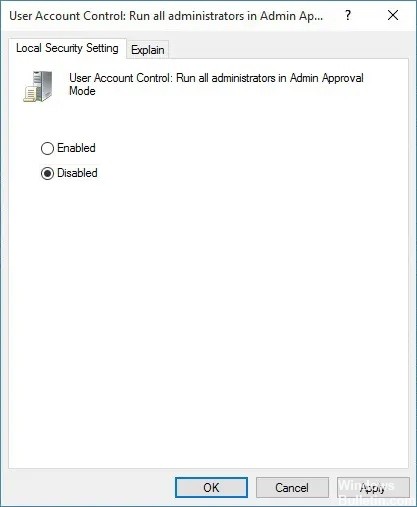
Deshabilitar el modo de permisos de administrador
- Presione Windows + R, escriba secpol.MSC y presione Entrar.
- Luego vaya a Configuración de seguridad> Políticas locales> Configuración de seguridad.
- Asegúrese de que Configuración de seguridad esté resaltada en el panel izquierdo, luego busque “Control de cuentas de usuario: Ejecutar todo
- Administradores en modo de aprobación de administrador ”en el panel derecho.
- Haga doble clic en él y seleccione Desactivar.
- Haga clic en Aplicar, luego haga clic en Aceptar.
- Cierre la ventana Política de seguridad local y reinicie su computadora.
- Intente guardar o editar el archivo en la ubicación deseada nuevamente.
Cambiar el permiso para compartir
- Haga clic con el botón derecho en la unidad de instalación de Windows (C: /) y seleccione Propiedades.
- Cambie a la pestaña Compartir y haga clic en Uso compartido avanzado.
- Ahora marque la casilla "Compartir esta carpeta" y haga clic en "Permisos".
- Asegúrese de que "Todos" esté seleccionado en "Grupo o nombre de usuario", luego, en "Permisos", marque la casilla de verificación "Acceso completo" para todos.
- Haga clic en Aplicar, luego haga clic en Aceptar. Repita este paso hasta que todas las ventanas abiertas estén cerradas.
- Reinicie el Explorador de Windows a través del Administrador de tareas.
Obtener el control de la unidad raíz
- Abra el Explorador de archivos, haga clic con el botón derecho en la unidad C: y elija Propiedades.
- Haga clic en la pestaña Seguridad y haga clic en Avanzado.
- Haz clic en Cambiar permisos en la parte inferior.
- Ahora seleccione su cuenta de administrador y haga clic en Editar.
- Asegúrese de seleccionar Acceso completo y haga clic en Aceptar.
- Seleccione Administradores nuevamente y marque "Reemplazar todos los permisos heredables existentes en todos los descendientes con permisos heredables para este objeto".
- Se le solicitarán permisos, haga clic en Aceptar.
- Haga clic en Aplicar y luego en Aceptar.
- Reinicie su computadora para guardar sus cambios.
Ejecute el programa como administrador
Para editar o guardar archivos en el directorio raíz C: debe tener derechos de administrador. Para hacer esto, haga clic derecho en su aplicación y seleccione Ejecutar como administrador. Después de completar el programa, guarde el archivo en el directorio raíz C: y esta vez podrá guardar con éxito el archivo sin un mensaje de error.
Sugerencia del experto: Esta herramienta de reparación escanea los repositorios y reemplaza los archivos dañados o faltantes si ninguno de estos métodos ha funcionado. Funciona bien en la mayoría de los casos donde el problema se debe a la corrupción del sistema. Esta herramienta también optimizará su sistema para maximizar el rendimiento. Puede ser descargado por Al hacer clic aquí
Preguntas frecuentes
¿Cómo solucionar el error 0x80070522?
- Presione las teclas Windows y R simultáneamente para abrir el cuadro de diálogo Ejecutar.
- Escriba el comando Secpol.MSC y presione Entrar.
- Cuando aparezca la ventana de confirmación, haga clic en Aceptar.
- Ahora debería ver una ventana con las políticas de seguridad locales. Vaya a Políticas locales (panel izquierdo) y haga clic en Configuración de seguridad.
- Desplácese hacia abajo en la página y busque la sección Control de cuentas de usuario: ejecutar todos los administradores en modo compartido.
- Haga clic derecho sobre él, seleccione Propiedades y seleccione la opción Desactivar.
- No olvide hacer clic en Aplicar y luego en Aceptar para guardar los cambios.
- Finalmente, cierre la ventana Política de seguridad local y reinicie su computadora.
¿Cómo soluciono un permiso requerido que el cliente no tiene?
- Guarde el archivo como administrador.
- Copie el archivo usando la línea de comando extendida.
- Desactive el modo de permisos de administrador.
- Desactive completamente el control de cuentas de usuario.
- Capture la partición con el sistema operativo.
¿Cuál es el código de error 0x80070522?
El código de error 0x80070522 indica que sus acciones en la computadora podrían dañar el sistema. Este código advierte que un usuario está intentando acceder a archivos importantes del sistema operativo que NO deben cambiarse ni trasladarse a otra ubicación. En algunos casos, esta advertencia puede ser causada por software malicioso en el sistema.


